Microsoft社の無料RPA・Power Automate Desktopのアクションの中から、待機処理のアクションを紹介します
目次
待ち秒の作成
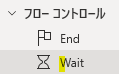
こちらを御参照ください
マウスポインターの形が変更になるまで待機
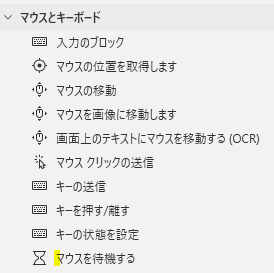
アクション名:マウスを待機する
このアクションではマウスポインタ―の形が変更になるまでフローを中断・待機します
下のGIF画像では、マウスポインタ―がマウスポインタ―の形が矢印からアルファベットのアイの形になるまでフローを中断しています
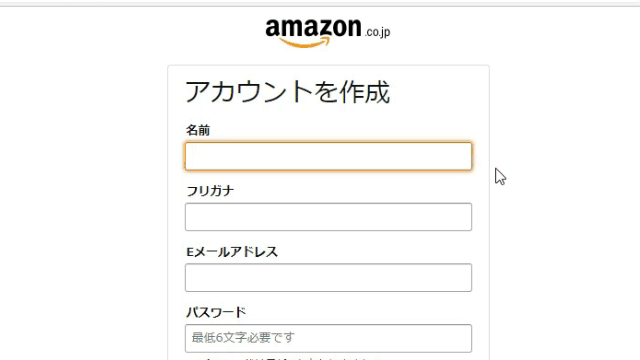
このアクションを利用すれば、複数テキストボックスの中から入力するテキストボックスを選択してからテキストを入力させることができます
パラメーターの選択
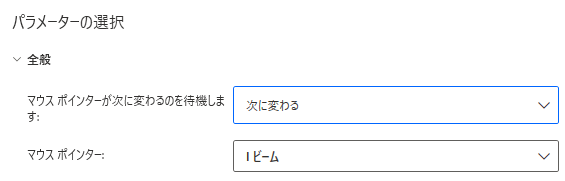
マウスポインタ―が次に変わるのを待機します
マウスポインタ―の形が次のパラメーターで選択した形になるまでフローを中断する「次に変わる」と「無効になる」の中から選択できます
マウスポインタ―
次の画像のように様々な形から設定できます
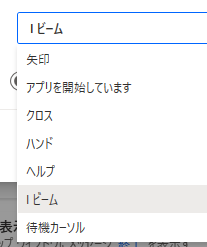
サンプル
UI要素を変更する必要があります
プロセスを待機する
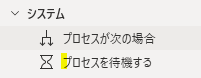
このアクションにより特定のプロセスの開始、終了までフローを中断・待機することができます
下のGIF画像ではタスクマネージャーで「エクセル」を終了した時、フローを再開しています
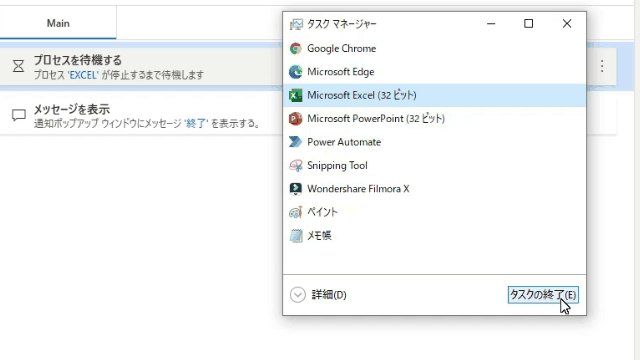
パラメーターの選択

プロセス名
一番右側にある「下向きの▼マーク」から選択が行えます
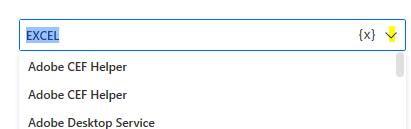
プロセスの待機目的
開始と停止から選択して設定できます
テキスト表示の待機(OCR使用)
アクション名:テキストが画面に表示されるまで待機(OCR)
下のGIF画像ではこのアクションで「TEST」という文字が表示されるまでフローを中断・待機しています
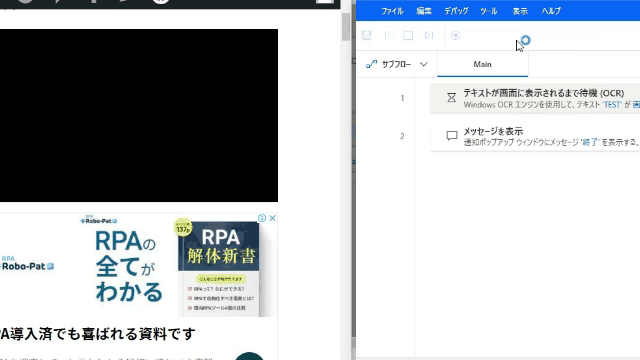
パラメーターの選択(一部省略)
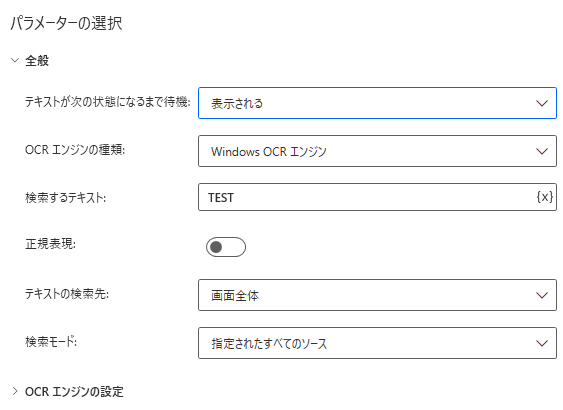
テキストが次の状態になるまで待機
事前に指定したテキストが「表示」もしくは「非表示」になるまで待機をするかを選択できます
検索するテキスト
待機処理になる対象の「テキスト」を設定します
OCRエンジンの設定
処理に使用する言語を指定できます
ウィンドウを待機する
UI要素の表示、非表示などを通じてフローを中断・待機します
下のGIF画像では、A1セルにUI要素を設定してあるエクセルファイルを閉じると同時に、フローが再開されます
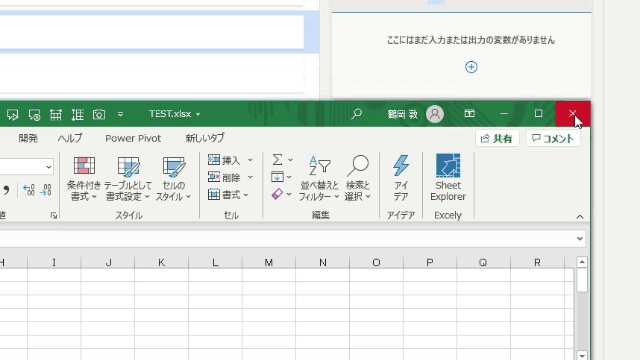
パラメーターの選択
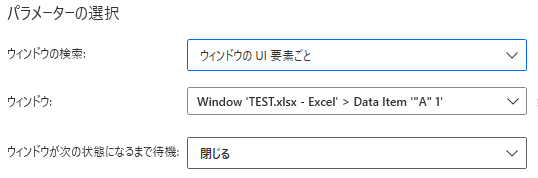
ウィンドウの検索
UI要素などを一覧から選択できます
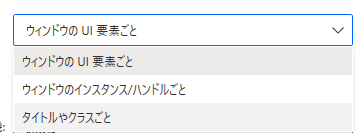
ウィンドウ
UI要素を指定します
ウィンドウが次の状態になるまで待機
次の一覧から選択できます
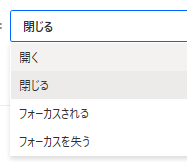
画像の表示・非表示(消える)を待機
アクション名:画像を待機
下のGIF画像ではこのアクションで画像の非表示(消える)を判定し、フロー再開しています
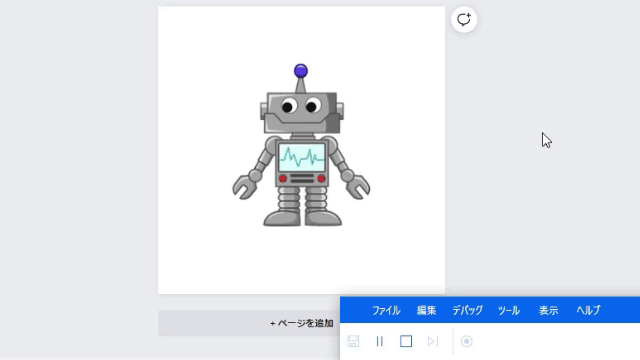
パラメーターの選択(一部省略)
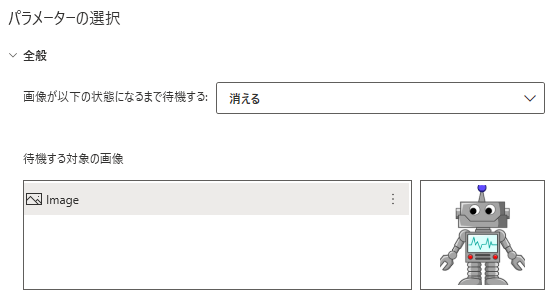
画像が以下の状態になるまで待機する
「表示される」もしくは「消える」から選択できます
待機する対象の画像
対象となる画像を設定します
詳細はこちらを御確認ください
特定ファイルの待機
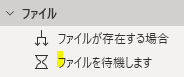
詳細はこちらを御確認ください





コメントを残す